サイトアフィリエイトに日々取り組んでいて少し困るのが、記事内のリンクをクリックした際に同一ウィンドウで開いてしまう広告があります。
これをそのままにしておくと必然的にページ滞在時間は減り、直帰率が高くなってしまいます。
また読者にとってはユーザビリティが低くなり、結果としてサイトのSEOに対して悪影響を与えてますね。
この現象を防いで、リンクをしっかり別ウィンドウで開くには
WordPressプラグインのWP External Links
が設定も非常にわかりやすく便利です。
そこで今回の記事では
WP External Links(プラグイン)でリンクを別ウィンドウで開く設定!
をシェアしていきたいと思います。
Contents
WP External Links(プラグイン)のインストール方法とできることは?

数多くあるWordPressのプラグインの一つであるWP External Links。
ご存知のようにWordPressはプラグインの使い方次第でどんどん機能を拡張させていることができ、あなたのサイト運営を助けてくれます。
そしてプラグイン・WP External Linksでは何ができるのかというと
- サイト内に設置している外部リンクを自動で別ウィンドウ(新規ウィンドウ)で開かせる
- 外部リンクに自動で「rel=”nofollow”」を付け加えることで、ドメインパワーを維持する
上の二つの点で非常に便利です。
まずはプラグイン(WP External Links)のインスト―ル方法から紹介していきます。
- 画像のダッシュボード左にあるプラグイン→新規追加をクリック。
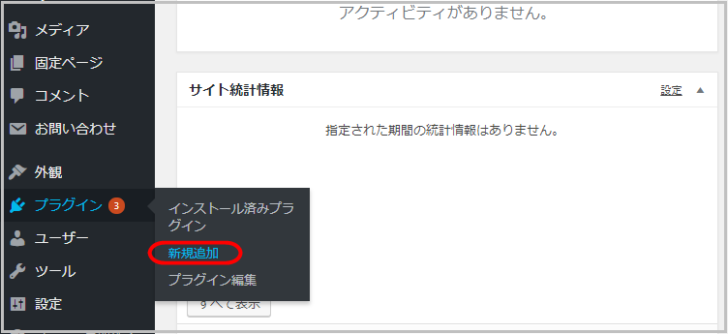
- 検索窓にWP External Linksと打ち込んでください。
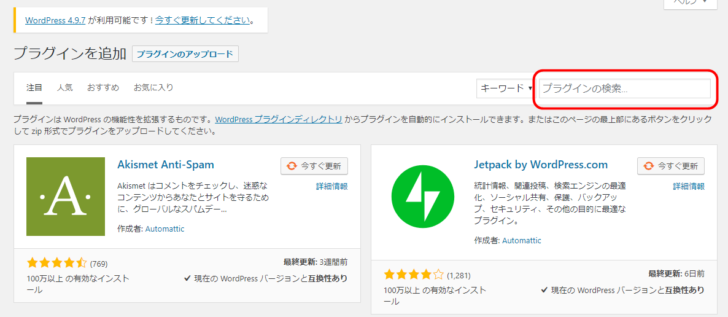
- するとWP External Linksのプラグインが一番左上に出現するので今すぐインストールをクリックします。
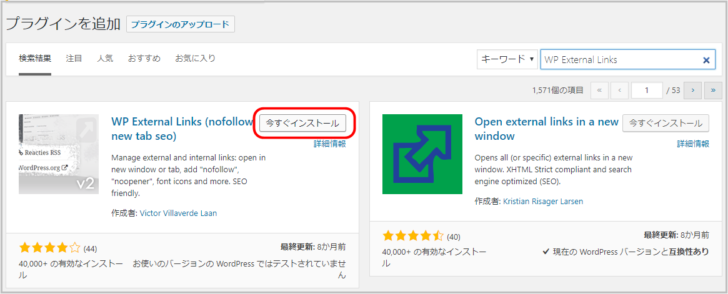
『有効化』ボタンを押します。左側にExternal Linksの項目が出てくるとインストール・有効化が完了です。
リンクを別ウィンドウで開く設定
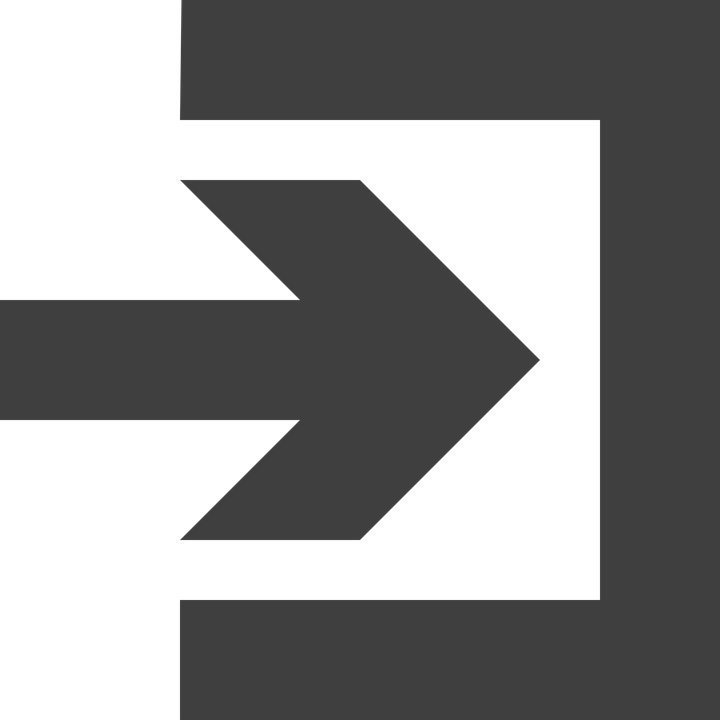
WP External Links(プラグイン)のインストールが完了するとダッシュボード左画面にExternal Links(設定の下)に出てくるので見ていきましょう。
まず最初に言っておくと残念ながらWP External Linksは全て英語での設定になっています。
ただ入力する項目はそれほど多くないので安心してくださいね。
まずExternal Linksを開くと画像のような画面になっています。
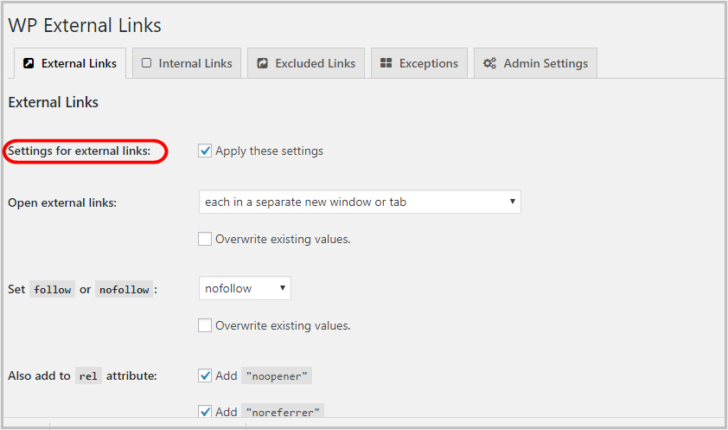
ここからリンクを別ウィンドウで開く設定をしていきます。
① まず画像赤枠のSettings for external linksにチェックを入れ、必要情報入力ができるようにします。
② 下に『Open external links』をプルダウンして“each in a separate new window or tab“を選択します。
これで外部リンク(external links)を開く際に全て別ウィンドウで開くようになり、簡単ですね。
③ さらに追加で行っておきたい作業としてリンクをクリックした際に別サイトにSEOパワーが流れない設定もしておきます。
手動で行う方法は別記事で↓
アフィリエイトでリンクを貼る際はでnofollow(ノーフォロータグ)SEO対策!
これであなたのサイトにリンクを貼った際には何もせずとも自動で「rel=”nofollow”」が書き込まれドメインパワーの維持を助けてくれます。
WP External Linksを更に活用する。
外部リンクに関しては上に紹介したやり方で簡単に行えるのですが、さらにWP External Linksでできることを紹介しておきます。
”Internal Links”のタブでは”Choose icon type“を選べば、それぞれのリンクにアイコンを追加することもできます。
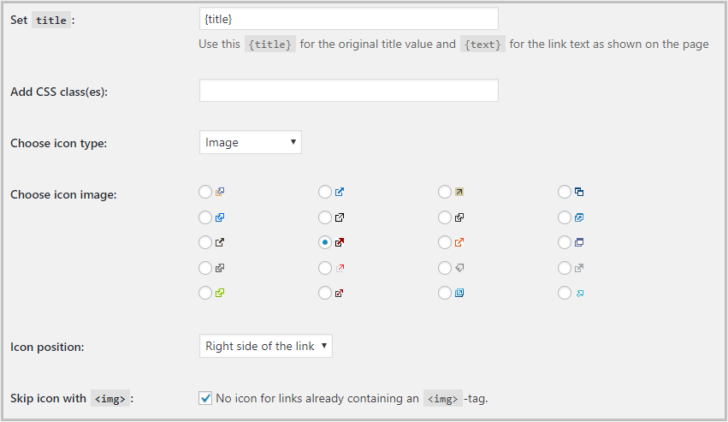
またアイコンをテキストリンクの右か左に設置するかも選択できます。
試しに一度変更してみると画像のようになり
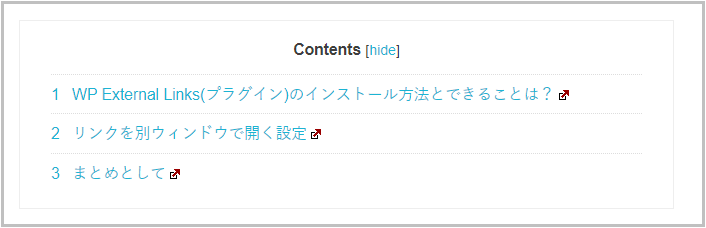
ちょっとサイトの雰囲気も変えることができますね!
基本的にはこのアイコンはテキストリンクの色に合わせるほうが、クリック率もいいと思いますがチャレンジしたい方はぜひカラーバリエーションに取り組んでみてください。
まとめとして
英語のみの設定になってしまいますが、プラグインとして非常に便利なWP External Links。
一度初回に設定するとそのサイトで永久的にが内容が反映されるのでまったく手間がかからず、
外部リンクで開く「target=”_blank”」テキストや「rel=”nofollow”」と打ち込んでいく必要がなく記事作成の効率化につながっていきます。

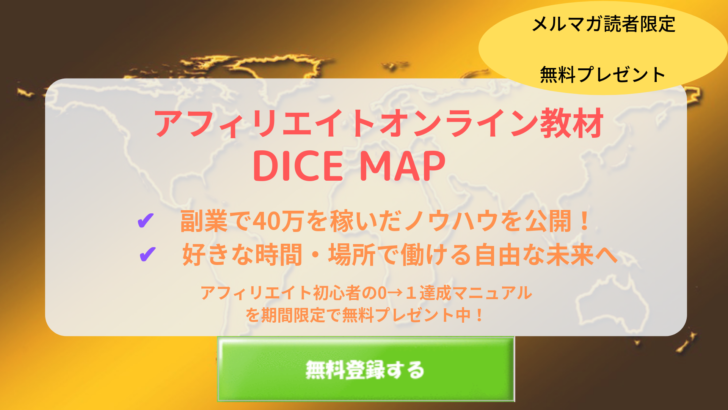
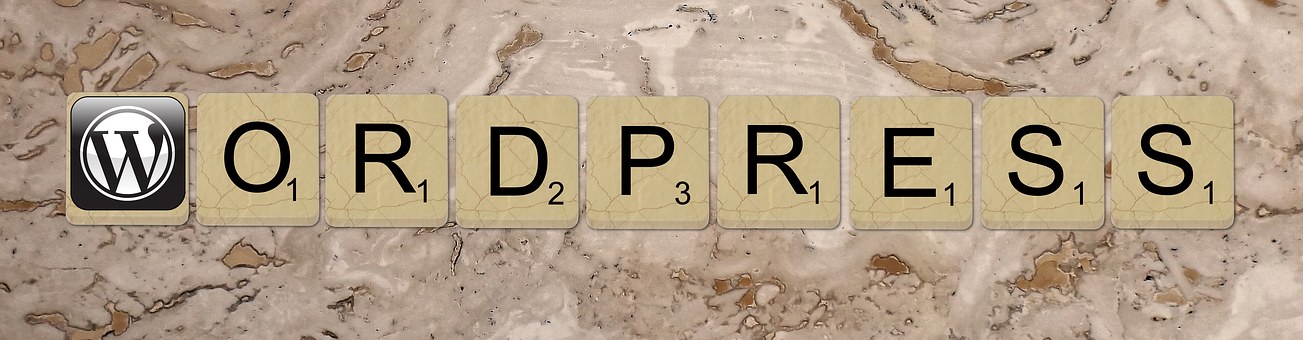
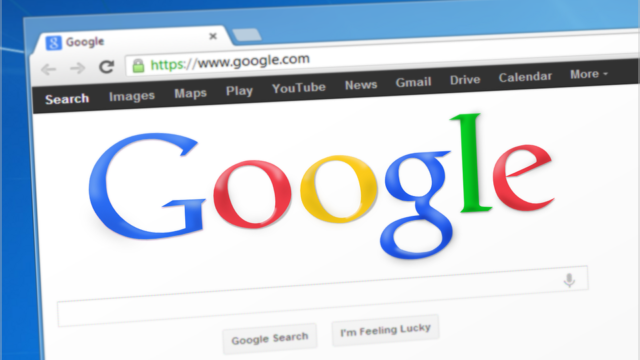


こんにちは。
ブログランキングからきました。
そうなんですよね!
もとのサイトに戻ろうと思っても、行方不明になって、
もう、いいや。ってなってしまうんですよね。
別ウインドウで開いてくれたら、すぐ戻れますね。
ありがとうございます。
⇒かなちん様
コメントありがとうございます!
こんばんは、ブログランキングから来ました。
最近ワードプレス取り込みまだまだわからないことだらけですが、記事を読んで、
参考になりました。情報ありがとうございます。
yukkoさん
コメントありがとうございます!ワードプレス導入は最初が一番大変だと思います。(言い換えれば一度慣れれば楽)
記事が参考になったなら嬉しいです!
[…] 【ブログについて】 ・別ドメインを別窓URLにするプラグイン導入 https://take-travelforlife.com/archives/1015 >参考記事。今まで完全に忘れてたけど、自分で読み返してクリックしたら同窓でめ […]